
A través de las diferentes opciones de WhatsApp podemos controlar nuestra privacidad y mejorar la seguridad de nuestra cuenta. El popular cliente de mensajería nos permite decir quién puede ver nuestra información más personal y blindar nuestra cuenta y aplicación.
A continuación veremos nueve opciones de privacidad y seguridad que WhatsApp nos ofrece para mejorar la privacidad y seguridad de nuestra cuenta, repasando los ajustes que todo usuario debería de configurar para elegir su nivel de privacidad.
Ocultar la hora de última vez
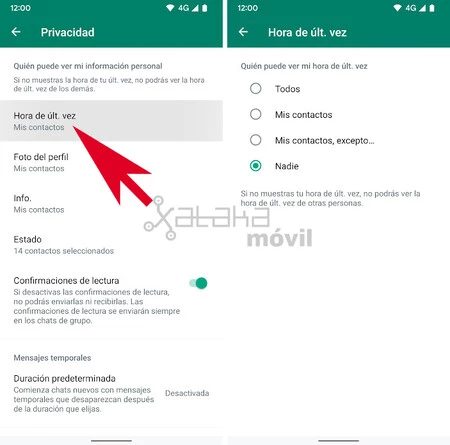
Si no quieres que tus contactos sepan cuándo fue la última vez que entraste en WhatsApp puedes ocultar la hora de última vez desde Ajustes > Cuenta > Privacidad > Hora de últ. vez. Allí encontramos dos opciones muy interesantes. Seleccionado 'Nadie' dejarás de mostrar a todo el mundo a qué hora abriste WhatsApp. Con la opción 'Mis contactos, excepto...' podrás decidir qué contactos si pueden ver cuando fue la última vez que usaste la aplicación. Lo único que seguirá informando a tus contactos es cuando estás en línea en ese momento.
Quién puede ver tu foto de perfil
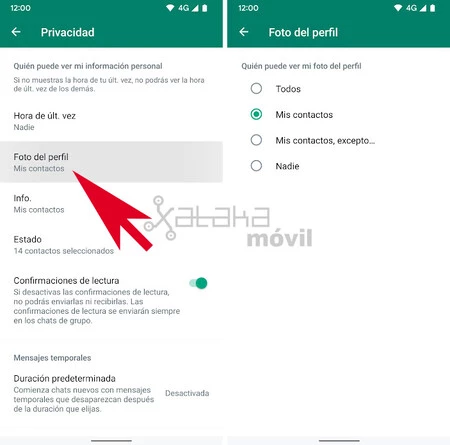
WhatsApp te permite decidir quiénes pueden ver tu foto de perfil desde sus ajustes de privacidad. Para mejorar tu privacidad lo más recomendable es que solo muestres la foto de perfil a los contactos de tu agenda. Pulsando en el ajuste Foto del perfil puedes elegir 'Mis contactos', 'Mis contactos, excepto...' o 'Nadie' si no quieres mostrar tu foto de perfil a ninguna persona.
Quién puede ver tu información
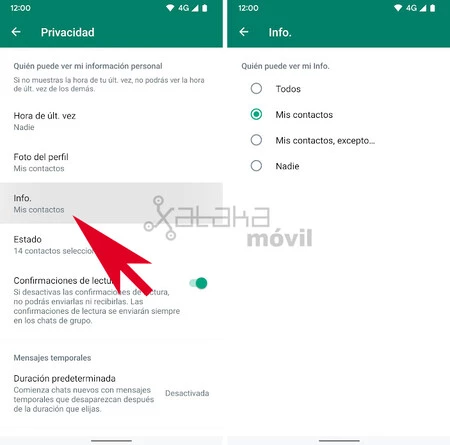
En el perfil de nuestra cuenta de WhatsApp tenemos que escribir una información o seleccionar un estado. No nos deja dejar en blanco ese campo sin recurrir a trucos, pero desde el ajuste privacidad Info puedes seleccionar quién puede ver tu información. De nuevo volvemos a encontrar las opciones de 'Todos', 'Mis contactos', 'Mis contactos, excepto...' o 'Nadie'.
Quién puede ver tus estados
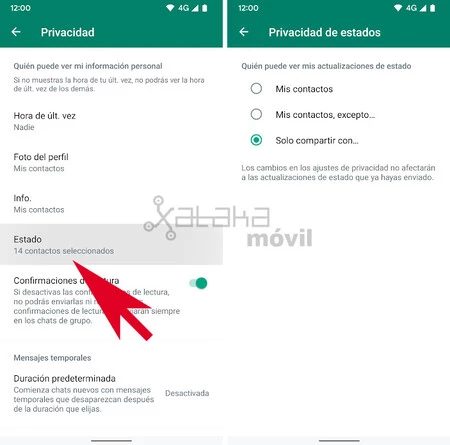
Si quieres compartir estados solo con unos determinados contactos tan solo tienes que ir a Privacidad de estados y elegir con qué contactos no quieres compartir tus estados con la opción 'Mis contactos, excepto', o con qué contactos quieres compartir con la opción 'Solo compartir con...'.
Desactivar las confirmaciones de lectura
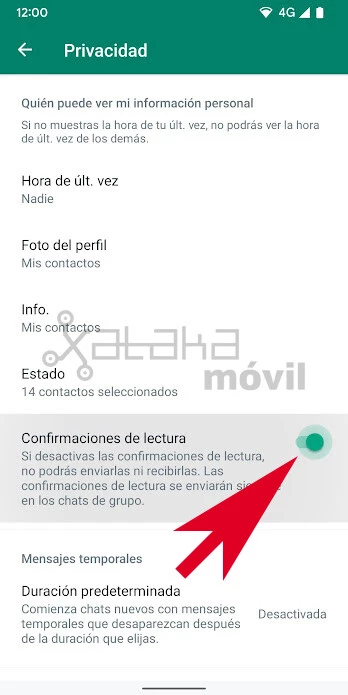
Si no quieres que tus contactos sepan que has leído sus mensajes tienes que ir a Ajustes > Cuenta > Privacidad y desactivar las Confirmaciones de lecturas. Al desactivar dicha opciones habrás quitado el famoso doble check azul.

Mensajes temporales
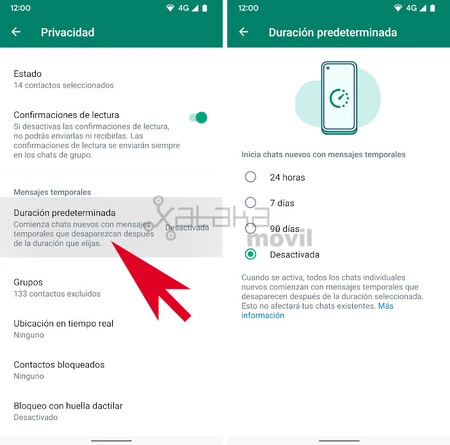
Si quieres que WhatsApp borre automáticamente las conversaciones más antiguas entonces tendrás que activar los mensajes temporales desde los ajustes de privacidad de tu cuenta. Ahí podemos poner una duración predeterminada de 24 horas, 7 días o 90 días. Los mensajes se borrarán para todos los participantes de la conversación una vez superado el tiempo establecido.
Quién te puede añadir a un grupo
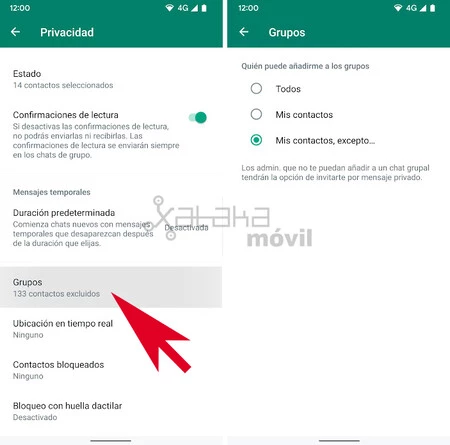
Para evitar que alguien te añada a grupos sin tu consentimiento, exponiendo así tu número de teléfono con personas que no conozcas, tienes que ir a Ajustes > Cuenta > Privacidad > Grupos. Allí tienes que seleccionar la opción 'Mis contactos, excepto... y marcar todos los contactos pulsando en el icono superior derecho. Así todos los contactos de tu agenda no podrán añadirte a un grupo, tendrán que enviarte una invitación. Esta opción tendrás que configurarla cada vez que añadas un nuevo contacto a tu agenda.
Bloquea tu WhatsApp con huella dactilar
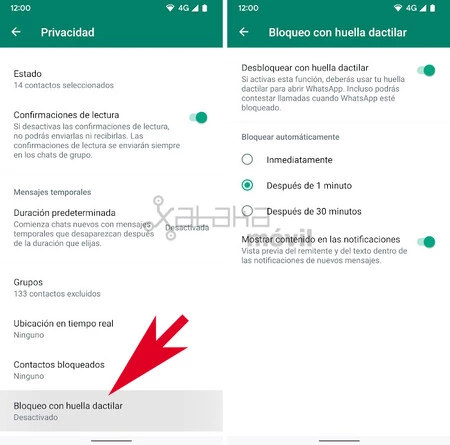
Si quieres asegurarte de que nadie pueda abrir tu aplicación de WhatsApp puedes activar el Bloqueo con huella dactilar. Así cada vez que quieras abrir la aplicación tendrás que identificarte con tu huella. Podrás configurar si quieres que se bloqueé la aplicación inmediatamente, después de un minuto o después de 30 minutos tras dejar de usarla. También podrás desactivar que deje de mostrar el contenido en las notificaciones.
Activar la verificación en dos pasos
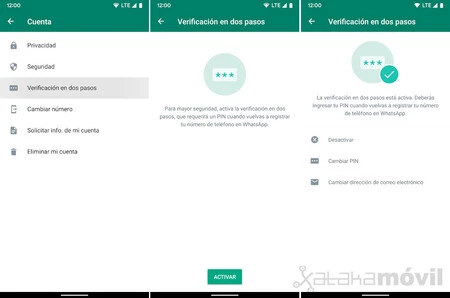
Para evitar que te roben o hackeen la cuenta de WhatsApp tienes que activar la Verificación en dos pasos desde Ajustes > Cuenta. Allí tendrás que poner un PIN de seis números y un correo electrónico para poder recuperar la cuenta. Al activar la verificación en dos pasos WhatsApp te pedirá el PIN cuando instalas la aplicación en un nuevo dispositivo y cada pocos días para comprobar que eres tú quien está usando tu cuenda.
Visualización única
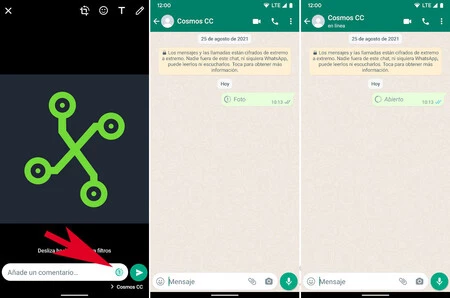
Por último, si vas a enviar una foto o un vídeo con contenido delicado, como una contraseña, a un contacto, y que no quieres que quede guardada ni en tu dispositivo ni en el de la persona, puedes decidir que solo se pueda ver la foto o vídeo una sola vez. Cuando vayas a enviar una foto o vídeo activa la nueva opción visualización única (icono de un un círculo con un '1'). Cuando el contacto abra la foto o vídeo se borrará automáticamente.
En Xataka Móvil | Cómo saber si han leído tu mensaje de WhatsApp aunque no haya doble tick azul
-
La noticia Blinda tu WhatsApp: todos los ajustes de privacidad y seguridad que puedes activar fue publicada originalmente en Xataka Móvil por Cosmos .
source https://www.xatakamovil.com/tutoriales/blinda-tu-whatsapp-todos-ajustes-privacidad-seguridad-que-puedes-activar

No hay comentarios:
Publicar un comentario